Створення плану в Планувальник Microsoft це одна з найпростіших речей, які ви можете зробити. Але ви знаєте, що так само просто, а може, й більше? Додавання нового фону або теми! Давайте дивитися правді в очі; білий фон за замовчуванням нудний; тому ми підозрюємо, що багато користувачів захочуть це змінити.
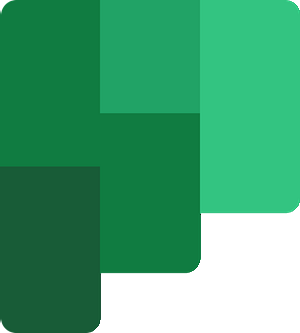
Змінити тло в Microsoft Planner
Отже, чи можна змінити фон або тему Плану? Так, це можливо, і ми збираємося обговорити, як це зробити, за допомогою цієї статті. Тепер майте на увазі, що Microsoft Planner - це не інструмент, який можна завантажити на комп’ютер з Windows 10. Все робиться у веб-браузері, або ви можете завантажити програму з Apple App Store або Google Play Store для iOS та Android відповідно.
Ось як змінити фон у Microsoft Planner:
- Відкрийте веб-сайт Microsoft Planner
- Відкрийте свій план
- Перейдіть до Налаштування плану
- Відкрийте вкладку Загальні
- Виберіть бажаний фон.
Обговоримо це більш детально.
Перше, що вам слід зробити, це відкрити План, для якого ви хочете мати інший досвід. Зробіть це, відвідавши завдання.офіс.com, а потім перейдіть до Planner Hub. Коли це буде зроблено, ви побачите список усіх ваших створених планів внизу екрана.
Клацніть на план, щоб відкрити його та готувати до редагування.

Добре, отже, як тільки ваш план закінчиться, ви повинні продовжувати і натискати кнопку з трьома крапками вгорі. Це має створити спадне меню. У цьому меню виберіть "Параметри плану", щоб перейти до наступного кроку.
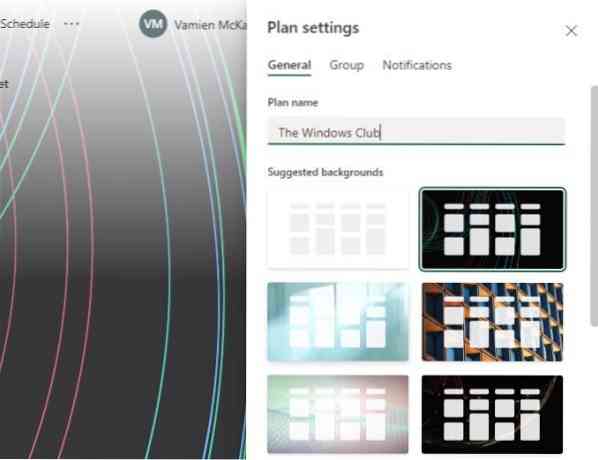
Після відкриття налаштувань плану ви повинні переглянути список запропонованих фонів. Виберіть той, який найкраще відповідає вашому плану, натиснувши його. Зміни будуть внесені в режимі реального часу.
Як побачити різні фони в Планувальнику
На жаль, Microsoft Planner не надає користувачам можливості завантажувати власні зображення для фонів. Крім того, якщо поточний список варіантів недостатньо хороший, ви можете побачити більше, лише змінивши назву плану.
Це не ідеально, але наразі це найкращий спосіб змінити фон плану в Microsoft Planner.
Змінити тему в Планувальнику
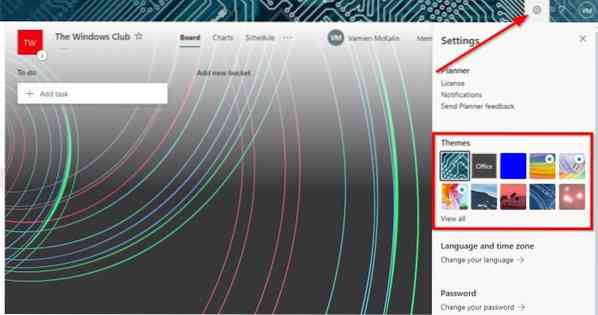
Гаразд, отже, коли справа доходить до ввімкнення нової теми, ви захочете відкрити Планувальник з комп’ютера з Windows 10, а потім клацнути на піктограму Налаштування.
Звідти перейдіть до розділу Теми та виберіть зі списку, що відображається, або натисніть Переглянути всі, щоб отримати доступ до інших.
Візьміть цю інформацію і продовжуйте і перетворюйте Planner на щось чудове.
ЧИТАТИ: Як використовувати Microsoft Planner для відстеження завдань під час роботи вдома.

 Phenquestions
Phenquestions


